Некоторые пользователи Civilization V, играющие в игру на ПК, часто сталкиваются с критической «ошибкой рендерера» всякий раз, когда пытаются сыграть в игру. Подтверждено, что эта проблема возникает в Windows 7, Windows 8.1 и Windows 10.
Ошибка рендерера Civilization 5
После исследования проблемы эта «ошибка рендеринга» может возникнуть по нескольким причинам. Вот краткий список потенциальных виновников, которые могут нести ответственность за эту критическую ошибку:
- Декодирование текстур графического процессора включено. Как оказалось, существует множество моделей материнских плат младшего класса, которые вызывают эту ошибку в Civilization V, если включена определенная опция видео под названием «Декодирование текстуры графического процессора». Чтобы решить эту проблему, все, что вам нужно сделать, это отключить эту опцию в настройках игры.
- Выделенных ресурсов графического процессора недостаточно — эту ошибку также можно увидеть, если ваш графический процессор не может обрабатывать рендеринг определенных игровых элементов. Если этот сценарий применим, он может помочь вашей видеокарте установить приоритет максимальной производительности.
- Полноэкранный глюк. Как оказалось, в некоторых случаях запуск игры в оконном режиме может помочь, если вы пытаетесь избежать ошибки рендеринга. Эффективность этого была подтверждена несколькими затронутыми пользователями, работающими с этой проблемой.
- Отсутствует пакет DirectX. Еще одна довольно распространенная проблема, которая может вызвать эту ошибку, — это отсутствующий пакет DirectX (версии, которые по умолчанию не включены в Windows 10). В этом случае вы можете решить проблему, запустив веб-установщик среды выполнения конечного пользователя, чтобы установить любой отсутствующий файл.
- Устаревший драйвер графического процессора — при определенных обстоятельствах вы также можете увидеть, как эта ошибка появляется, если во время игры вы используете сильно устаревшую версию драйвера графического процессора. Чтобы исправить это, вам необходимо обновить драйвер графического процессора до последней доступной версии.
Теперь, когда вы знаете потенциальные причины, вот несколько методов, которые использовали другие затронутые пользователи для решения проблемы:
Метод 1: отключение декодирования текстур графического процессора
Как оказалось, эта проблема может быть вызвана настройкой графического процессора, которая включена по умолчанию в параметрах игры. Некоторым компьютерным геймерам, столкнувшимся с этой проблемой, удалось решить ее, отключив декодирование текстуры графического процессора в параметрах видео.
Сбои в игре, вызванные этой конкретной настройкой графического процессора, можно определить по тому факту, что курсор остается на экране во время возникновения ошибки.
Если вы еще не пробовали это сделать, следуйте приведенным ниже инструкциям, чтобы отключить декодирование текстуры GPU в настройках игры, чтобы исправить ошибку рендерера в Civilization 5:
- Откройте Civilization V и дождитесь начальной последовательности запуска, пока не попадете в главное меню.
- В главном меню щелкните Параметры в вертикальном списке посередине.
Доступ к меню параметров
- Как только вы окажетесь в меню настроек Civilization V, нажмите Параметры видео в горизонтальном меню вверху.
- В меню «Параметры видео» снимите флажок, связанный с «Декодирование текстуры графического процессора», и нажмите «Принять», чтобы активировать эти изменения.
Отключение декодирования текстур GPU
- После отключения текстуры графического процессора перезапустите игру и посмотрите, исправлен ли код ошибки.
Если тот же код ошибки возвращается, перейдите к следующему потенциальному исправлению ниже.
Метод 2: установите для карты Nvidia значение «Предпочитать максимальную производительность»
Если вы используете графический процессор Nvidia, вы можете столкнуться с «ошибкой рендерера» в Civilization 5 из-за того, что ваш графический процессор не может обрабатывать рендеринг определенных элементов в игре. Это довольно распространено среди графических процессоров низкого уровня.
В этом случае обнаружено одно решение, которое затронуло пользователей: заставить диспетчер графического процессора (панель управления Nvidia) выделять максимальное количество доступных ресурсов при рендеринге игры системой — это исправление было подтверждено как эффективное множество пользователей, столкнувшихся с Эта проблема.
Если вы не знаете, как переключить режим графического процессора на максимальную производительность, следуйте инструкциям ниже:
- Найдите значок панели управления Nvidia в списке панели задач (или в Nvidia Experience).
- Когда вы увидите правильный значок, щелкните правой кнопкой мыши нужный значок и выберите Панель управления Nvidia из списка доступных параметров.
Доступ к программе панели управления Nvidia
- Как только вы войдете в панель управления Nvidia, нажмите «Настроить настройки изображения с предварительным просмотром» (в разделе «Настройки 3D») в меню с левой стороны.
Доступ к меню настроек изображения на панели управления Nvidia
- Затем перейдите в правый раздел и выберите переключатель Использовать мои предпочтения с выделением из списка доступных параметров, затем установите переключатель в положение «Производительность», прежде чем нажимать «Применить», чтобы сохранить изменения.
- Наконец, перезагрузите компьютер и посмотрите, будет ли проблема устранена после завершения следующего запуска.
Если вы по-прежнему сталкиваетесь с той же ошибкой рендерера при игре в Civilization V, перейдите к следующему потенциальному исправлению ниже.
Метод 3: запуск игры в оконном режиме (временное решение)
Как оказалось, есть один обходной путь, который многие затронутые пользователи успешно использовали, чтобы избежать любых новых экземпляров ошибки рендерера в Civilization V.
Это включает в себя изменение ярлыка игры для запуска в оконном режиме — это может быть немного неудобно для некоторых игроков, но все же лучше, чем сбой игры каждые несколько минут.
Если вы не знаете, как заставить игру запускаться в оконном режиме, следуйте приведенным ниже инструкциям, чтобы настроить ярлык для запуска в этом режиме при каждом запуске:
- Откройте проводник («Мой компьютер») и перейдите к ярлыку, который вы используете для запуска игры.
- Затем щелкните правой кнопкой мыши ярлык Civilization V и выберите «Свойства» в появившемся контекстном меню.
Доступ к экрану свойств исполняемого файла игры
- Как только вы окажетесь на экране «Свойства», перейдите на вкладку «Ярлык» и найдите целевое местоположение. Когда вы прибудете в правильное место, просто добавьте _window (без кавычек) после целевого местоположения, как на изображении ниже:
Принудительная работа ярлыка в оконном режиме
Примечание: если вы используете более старый графический процессор, также может помочь принудительный запуск игры с использованием DirectX 9, добавив эту команду:
-w 1280-H720 -window -novid -high -threads 4 -nojoy + cl_forcepreload 1 -nod3d9ex
- Нажмите «Применить», чтобы сохранить изменения, затем дважды щелкните ярлык, чтобы запустить игру и посмотреть, была ли исправлена ошибка рендерера.
Если та же проблема все еще возникает, перейдите к следующему потенциальному исправлению ниже.
Метод 4: установка всех отсутствующих пакетов DirectX
Согласно некоторым сообщениям затронутых пользователей, эта проблема также может возникать из-за сильно устаревшей версии DirectX — это применимо только в том случае, если вы столкнулись с этой проблемой сразу после попытки запустить игру или если вы недавно обновили карту графического процессора.
Если применим один из двух сценариев, описанных выше, вам следует попытаться обновить версию DirectX до последней доступной с помощью веб-установщика. Если вы не знаете, как это сделать самостоятельно, следуйте пошаговым инструкциям ниже:
- Откройте браузер по умолчанию и получите доступ к официальному Страница загрузки веб-установщика среды выполнения DirectX для конечных пользователей. Оказавшись внутри, выберите нужный язык и нажмите кнопку «Загрузить», чтобы начать загрузку.
Загрузка веб-установщика среды выполнения DirectX для конечного пользователя
- Перейдя к следующему экрану, вы можете снять отметку со всех ненужных вредоносных программ, которые Microsoft пытается запустить, нажав «Нет, спасибо» и продолжив работу с кнопкой веб-установщика среды выполнения DirectX для конечных пользователей.
- Подождите, пока исполняемый файл dxwebsetup будет успешно загружен, затем дважды щелкните его и следуйте инструкциям на экране, чтобы завершить обновление до последней версии DirectX.
Установка среды выполнения DirectX для конечных пользователей
- После завершения установки всех отсутствующих пакетов DirectX перезагрузите компьютер и откройте Civilization V после завершения следующего запуска компьютера, чтобы проверить, устранена ли проблема.
Если та же проблема все еще возникает, перейдите к следующему способу ниже.
Если вы уверены, что используете последнюю версию DirectX, но по-прежнему сталкиваетесь с той же ошибкой Renderer, вам следует подумать о проблеме с драйвером графического процессора. Если возможностей вашей видеокарты более чем достаточно для стабильной работы игры, наиболее вероятной причиной ошибки рендерера является частично поврежденный драйвер графического процессора или поврежденная зависимость.
В этом случае вы сможете решить проблему, заставив операционную систему обновить драйвер графического процессора или установив самую последнюю версию самостоятельно.
Вот краткое руководство о том, как выполнить обновление графического процессора на компьютере с Windows:
Примечание. Приведенные ниже инструкции универсальны и будут работать независимо от производителя вашего графического процессора или версии Windows, которую вы используете.
- Нажмите клавишу Windows + R, чтобы открыть диалоговое окно «Выполнить». Затем введите devmgmt.msc и нажмите Enter, чтобы открыть диспетчер устройств.
Запуск диспетчера устройств
- В диспетчере устройств прокрутите список установленных устройств вниз, затем разверните меню, связанное с адаптерами дисплея.
- После того, как вам удастся раскрыть дополнительную информацию о видеоадаптерах, щелкните правой кнопкой мыши выделенный графический процессор (тот, который активно обрабатывает игру) и выберите «Обновить драйвер» в только что появившемся контекстном меню.
Обновление графического драйвера вручную
- На следующем экране начните с нажатия кнопки «Автоматический поиск обновленного программного обеспечения драйвера». Как только вы перейдете к следующему экрану, продолжайте и следуйте инструкциям на экране, чтобы установить последние версии драйверов графического процессора, которые удалось идентифицировать при сканировании.
Автоматический поиск новейшего драйвера
- Если обнаружена новая версия драйвера, следуйте инструкциям на экране, чтобы установить последние версии драйверов, которые компонент WU только что загрузил для вас. После завершения операции перезагрузите компьютер и дождитесь завершения следующего запуска.
- Затем снова запустите игру и посмотрите, сохраняется ли проблема.
Примечание. Если вы все еще получаете ту же ошибку рендеринга или диспетчер устройств не нашел новую версию драйвера, вам также следует рассмотреть возможность использования проприетарного инструмента производителя графического процессора для определения, загрузки и установки последней версии драйвера, совместимой с вашей моделью графического процессора:
GeForce Experience — Nvidia
Адреналин — AMD
Драйвер Intel — Intel
Содержание
- How to Fix Civilization 5 ‘Render Error’
- Method 1: Disabling GPU Texture Decode
- Method 2: Set Nvidia card to ‘Prefer Maximum Performance’
- Method 3: Running the game in Windowed mode (Workaround)
- Method 4: Installing every Missing DirectX Package
- Method 5: Update GPU Driver to the Latest Version
- FAQ по ошибкам Sid Meier’s Civilization V: не запускается, черный экран, тормоза, вылеты, error, DLL
- Необходимое ПО для Sid Meier’s Civilization V
- Низкий FPS, Sid Meier’s Civilization V тормозит, фризит или лагает
- Sid Meier’s Civilization V вылетает в случайный момент или при запуске
- Отсутствует DLL-файл или ошибка DLL
- Распространённые сетевые ошибки
- Не вижу друзей / друзья в Sid Meier’s Civilization V не отображаются
- Создателю сервера нужно открыть порты в брандмауэре
- Ошибка DirectX в Sid Meier’s Civilization V
- Ошибка 0xc000007b в Sid Meier’s Civilization V
- Ошибка 0xc0000142 / 0xe06d7363 / 0xc0000906
- Отключите антивирусную программу
- Отключите «Защитник Windows»
- Проверьте путь на наличие кириллицы
- Воспользуйтесь чистой загрузкой
- Проверьте целостность файлов
- Измените значение в реестре
- Запустите восстановление системы
- Другие способы
- Ошибка «Недостаточно памяти»
- Звук в Sid Meier’s Civilization V отсутствует или пропадает в заставках
- Появляется чёрный экран в Sid Meier’s Civilization V
- Появляется цветной экран
- Изображение в Sid Meier’s Civilization V мерцает
- Не работает мышь, клавиатура или контроллер
How to Fix Civilization 5 ‘Render Error’
Some Civilization V users playing the game on PC are frequently encountering a critical ‘Renderer Error‘ whenever they attempt to play the game. This problem is confirmed to occur on Windows 7, Windows 8.1, and Windows 10.
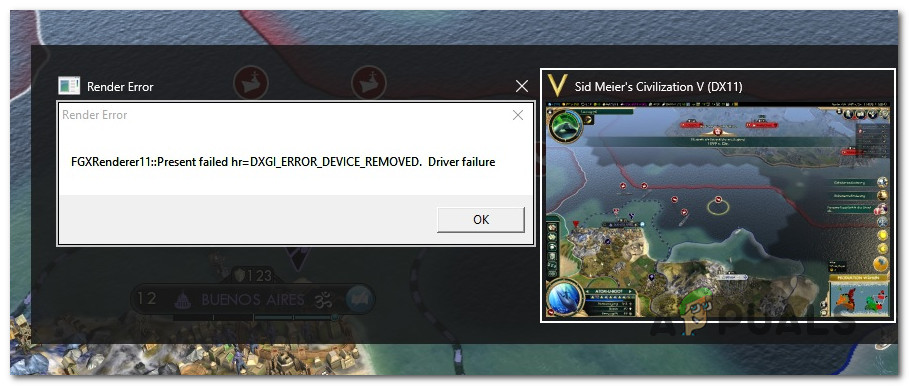
After investigating the issue, this ‘renderer error‘ might occur due to several different reasons. Here’s a shortlist of potential culprits that might be responsible for this game-breaking error:
- GPU Texture Decode is Enabled – As it turns out, there are a lot of low-end motherboard models that will trigger this error in Civilization V if a certain Video option called ‘GPU Texture Decode’ is enabled. To fix this problem, all you need to do is disable the option from the in-game settings.
- Allocated GPU resources are not enough – It’s also possible to see this error in case your GPU is unable to handle the rendering of certain in-game elements. If this scenario is applicable, it might help to force your graphics card to prioritize maximum performance.
- Full-Screen Glitch – As it turns out, there are some instances where it might help to run the game in windowed mode if you’re trying to avoid the renderer error. This has confirmed to be effective by several affected users dealing with this issue.
- Missing DirectX package – Another fairly common problem that might cause this error is a missing DirectX package (versions that are not included by default on Windows 10). In this case, you can fix the issue by running the end-user runtime web installer to install any missing file.
- Outdated GPU Driver – Under certain circumstances, you can also see this error popping up if you’re running a severely outdated GPU driver version when playing the game. To fix it, you’ll need to update the GPU driver to the latest version available.
Now that you know the potential causes, here are several methods that other affected users have used to fix the issue:
Method 1: Disabling GPU Texture Decode
As it turns out, this issue might be caused by a GPU setting that is enabled by default inside the game options. Some PC gamers that have encountered this issue have managed to fix the issue by disabling GPU Texture Decode in Video Options.
Game crashes caused by this particular GPU setting can be identified by the fact that the cursor remains on screen while the error occurs.
If you haven’t tried this yet, follow the instructions below to disable GPU Texture Decode from your game settings in order to fix the renderer error inside Civilization 5:
- Open Civilization V and wait until the initial startup sequence until you get to the main menu.
- From the main menu, click on Options from the vertical list in the middle.
Accessing the Options menu
- Once you’re inside the Settings menu of Civilization V, click on Video Options from the horizontal menu at the top.
- From the Video Options menu, uncheck the box associated with GPU Texture Decode and click Accept to activate these changes.
Disabling GPU Texture decode
- Once GPU Texture has been disabled, restart the game and see if the error code is now fixed.
If the same error code returns, move down to the next potential fix below.
Method 2: Set Nvidia card to ‘Prefer Maximum Performance’
If you’re using an Nvidia GPU, you might experience the ‘Renderer Error’ with Civilization 5 due to the fact that your GPU is unable to handle the rendering of certain elements in the game. This is fairly common among low-tier GPUs.
One solution affected users found in this case is to force the GPU Manager (Nvidia Control Panel) to allocate the maximum amount of available resources when the system is rendering the game – This fix was confirmed to be effective by a lot of users that were facing this problem.
If you’re unsure on how to switch your GPU mode to Maximum performance, follow the instructions below:
- Look for the Nvidia Control Panel icon in your tray bar list (or Nvidia Experience).
- When you see the correct icon, right-click on the correct icon and choose Nvidia Control Panel from the list of available options.
Accessing the Nvidia Control Panel program
- Once you’re inside Nvidia Control Panel, click on Adjust image settings with preview (under 3D settings) from the menu on the left-hand side.
Accessing the Image Settings menu inside Nvidia Control Panel
- Next, move over to the right-hand section and select the Use my preference emphasizing toggle from the list of available options, then adjust the toggle to Performance before clicking Apply to save the changes.
- Finally, restart your computer and see if the problem is fixed once the next startup is complete.
If you’re still encountering the same ‘Renderer Error’ when playing Civilization V, move down to the next potential fix below.
Method 3: Running the game in Windowed mode (Workaround)
As it turns out, there is one workaround that a lot of affected users have successfully used to avoid any new instances of the Renderer Error with Civilization V.
It involves modifying the game’s shortcut to run in Windowed mode – This might be a little inconvenient for some players, but it’s still better than having the game crash every few minutes.
If you don’t know how to force the game to run in Windowed mode, follow the instructions below to configure its shortcut to do launch in this mode at every startup:
- Open File Explorer (My Computer) and navigate to the location of the shortcut you use to launch the game.
- Next, right-click on the Civilization V shortcut and choose Properties from the newly appeared context menu.
Accessing the Properties screen of the game executable
- Once you’re inside the Properties screen, access the Shortcut tab and look for the Target location. When you arrive at the correct location, simply add ‘_window’ (without quotes) after the target location like in the image below:
Forcing the shortcut to work in -window mode
Note: If you’re using an older GPU, It might also help to force the game to run using DirectX 9 by adding this command:
If the same problem is still occurring, move down to the next potential fix below.
Method 4: Installing every Missing DirectX Package
According to some affected user reports, this issue can also occur due to a severely outdated DirectX version – this is only applicable if you’re encountering this issue immediately after you attempt to launch the game or if you recently upgraded your GPU card.
If one of the two scenarios outlined above is applicable, you should attempt to update your DirectX version to the latest available using the web installer. If you don’t know how to do this by yourself, follow the step-by-step instructions below:
- Open your default browser and access the official DirectX End-User Runtime Web Installer download page. Once you’re inside, select your preferred language and hit the Download button to commence the download.
Downloading the DirectX End-User Runtime Web Installer
- After you get to the next screen, you can uncheck any unnecessary bloatware that Microsoft tries to push by clicking on No thanks and continue with DirectX End-User Runtime Web installer button.
- Wait until the dxwebsetup executable is successfully downloaded, then double-click on it and follow the on-screen instructions to complete the update to the latest version of DirectX.
Installing DirectX End-User Runtime
- Once the installation of every missing DirectX pack is complete, reboot your computer and open Civilization V once the next computer startup is complete to see if the problem is now fixed.
In case the same problem is still occurring, move down to the next method below.
Method 5: Update GPU Driver to the Latest Version
If you ensure that you’re running the latest DirectX version and you’re still encountering the same Renderer error, you should start considering a GPU driver issue. If your graphics card capabilities are more than enough to run the game in a stable manner, the most likely cause of the Renderer Error is a partially corrupted GPU driver or corrupted dependency.
In this case, you should be able to fix the problem by forcing your operating system to update your GPU driver or installing the most recent version by yourself.
Here’s a quick guide on how to perform a GPU update on a Windows computer:
Note: The instructions below are universal and will work regardless of your GPU manufacturer or the Windows version that you’re using.
- Press Windows key + R to open up a Run dialog box. Next, type ‘devmgmt.msc’ and press Enter to open up Device Manager.
Running Device Manager
- Inside Device Manager, scroll down through the list of installed devices, then expand the menu associated with Display Adapters.
- After you manage to reveal more information about Display Adapters, right-click on your dedicated GPU (the one that is actively handling the game) and click on Update driver from the context menu that just appeared.
Updating Graphics Driver Manually
- At the next screen, start by clicking on Search Automatically for updated driver software. Once you get past the next screen, go ahead and follow the on-screen instructions to install the latest GPU drivers that the scan has managed to identify.
Searching for the newest driver automatically
- If a new driver version is identified, follow through with the on-screen instructions to install the latest driver versions that the WU component just downloaded for you. Once the operation is complete, reboot your computer and wait for the next startup to complete.
- Next, launch the game again and see if the issue is still occurring.
Note: If you’re still getting the same renderer error or Device Manager didn’t find a new driver version, you should also consider using your GPU manufacturer proprietary tool to identify, download & install the latest driver version compatible with your GPU model:
GeForce Experience – Nvidia
Adrenalin – AMD
Intel Driver – Intel
Источник
FAQ по ошибкам Sid Meier’s Civilization V: не запускается, черный экран, тормоза, вылеты, error, DLL
Иногда при запуске Sid Meier’s Civilization V появляются ошибки. Неприятно, но установленная вами игра может не запускаться, вылетая, зависая, показывая чёрный экран и выдавая ошибки в окнах. Поэтому возникают вполне логичные вопросы: «Что делать?», «Из-за чего это происходит?» и «Как решить проблему?». Мы постарались собрать всю необходимую информацию с универсальными инструкциями, советами, различными программами и библиотеками, которые призваны помочь решить наиболее распространённые ошибки, связанные с Sid Meier’s Civilization V и другими играми на ПК.
Необходимое ПО для Sid Meier’s Civilization V
Мы настоятельно рекомендуем ознакомиться со ссылками на различные полезные программы. Зачем? Огромное количество ошибок и проблем в Sid Meier’s Civilization V связаны с не установленными/не обновлёнными драйверами и с отсутствием необходимых библиотек.
Низкий FPS, Sid Meier’s Civilization V тормозит, фризит или лагает
Современные игры крайне ресурсозатратные, поэтому, даже если вы обладаете современным компьютером, всё-таки лучше отключить лишние/ненужные фоновые процессы (чтобы повысить мощность процессора) и воспользоваться нижеописанным методами, которые помогут избавиться от лагов и тормозов.
- Запустите диспетчер задач и в процессах найдите строку с названием игры (Sid Meier’s Civilization V). Кликайте ПКМ по ней и в меню выбирайте «Приоритеты» , после чего установите значение «Высокое» . Теперь остаётся лишь перезапустить игру.
Уберите всё лишнее из автозагрузки. Для этого все в том же диспетчере задач нужно перейти во вкладку «Автозагрузка» , где нужно отключить лишние процессы при запуске системы. Незнакомые приложения лучше не трогать, если не знаете, за что они отвечают, иначе рискуете испортить запуск системы.
Следует удалить временные папки, ненужные файлы и кэш. На просторах интернета можно найти кучу самых разных программ, которые помогают это сделать. Мы рекомендуем воспользоваться для этого программой BleachBit или CCleaner .
Проведите дефрагментацию или оптимизацию жёсткого диска. Для этого перейти в «Свойства жёсткого диска» вкладка «Сервис» «Дефрагментация» или «Оптимизация» . Кроме того, там же можно провести проверку/очистку диска, что в некоторых случаях помогает.
Лучшие видеокарты для комфортной игры в 1080p в 2022-2023
Sid Meier’s Civilization V вылетает в случайный момент или при запуске
Ниже приведено несколько простых способов решения проблемы, но нужно понимать, что вылеты могут быть связаны как с ошибками игры, так и с ошибками, связанными с чем-то определённым на компьютере. Поэтому некоторые случаи вылетов индивидуальны, а значит, если ни одно решение проблемы не помогло, следует написать об этом в комментариях и, возможно, мы поможем разобраться с проблемой.
- Первым делом попробуйте наиболее простой вариант – перезапустите Sid Meier’s Civilization V, но уже с правами администратора.
Обязательно следует проверить, не возникает ли конфликтов у Sid Meier’s Civilization V с другими приложениями на компьютере. Например, многие игроки часто ругаются на утилиту под названием MSI AfterBurner , поэтому, если пользуетесь такой или любой другой похожей, отключайте и пробуйте запустить игру повторно.
Как увеличить объём памяти видеокарты? Запускаем любые игры
Отсутствует DLL-файл или ошибка DLL
Для начала следует объяснить, как вообще возникают ошибки, связанные с DLL-файлами: во время запуска Sid Meier’s Civilization V обращается к определённым DLL-файлам, и если игре не удаётся их отыскать, тогда она моментально вылетает с ошибкой. Причём ошибки могут быть самыми разными, в зависимости от потерянного файла, но любая из них будет иметь приставку «DLL» .
Для решения проблемы необходимо отыскать и вернуть в папку пропавшую DLL-библиотеку. И проще всего это сделать, используя специально созданную для таких случаев программу DLL-fixer – она отсканирует вашу систему и поможет отыскать недостающую библиотеку. Конечно, так можно решить далеко не любую DLL-ошибку, поэтому ниже мы предлагаем ознакомиться с более конкретными случаями.
Ошибка d3dx9_43.dll, xinput1_2.dll, x3daudio1_7.dll, xrsound.dll и др.
Все ошибки, в названии которых можно увидеть «d3dx» , «xinput» , «dxgi» , «d3dcompiler» и «x3daudio» лечатся одним и тем же способом – воспользуйтесь веб-установщиком исполняемых библиотек DirectX .
Ошибка MSVCR120.dll, VCRUNTIME140.dll, runtime-x32.dll и др.
Ошибки с названием «MSVCR» или «RUNTIME» лечатся установкой библиотек Microsoft Visual C++ (узнать, какая именно библиотека нужна можно в системных требованиях).
Избавляемся от ошибки MSVCR140.dll / msvcr120.dll / MSVCR110.dll и других DLL раз и навсегда
Распространённые сетевые ошибки
Не вижу друзей / друзья в Sid Meier’s Civilization V не отображаются
Неприятное недоразумение, а в некоторых случаях даже баг или ошибка (в таких случаях ни один способ ниже не поможет, поскольку проблема связана с серверами). Любопытно, что с подобным сталкиваются многие игроки, причём неважно, в каком лаунчере приходится играть. Мы не просто так отметили, что это «недоразумение», поскольку, как правило, проблема решается простыми нижеописанными способами:
- Убедитесь в том, что вы вместе с друзьями собираетесь играть в одном игровом регионе, в лаунчере установлен одинаковый регион загрузки.
Если вышеописанный способ не помог, тогда самое время очистить кэш и запустить проверку целостности файлов.
Самый радикальный способ решения проблемы – необходимо полностью переустановить лаунчер. При этом в обязательном порядке удалите все файлы, связанные с лаунчером, чтобы ничего не осталось на компьютере.
Создателю сервера нужно открыть порты в брандмауэре
Многие проблемы в сетевых играх связаны как раз с тем, что порты закрыты. Нет ни одной живой души, друг не видит игру (или наоборот) и возникают проблемы с соединением? Самое время открыть порты в брандмауэре, но перед этим следует понимать как «это» работает. Дело в том, что программы и компьютерные игры, использующие интернет, для работы требуют не только беспроблемный доступ к сети, но и вдобавок открытые порты. Это особенно важно, если вы хотите поиграть в какую-нибудь сетевую игру.
Часто порты на компьютере закрыты, поэтому их следует открыть. Кроме того, перед настройкой нужно узнать номера портов, а для этого для начала потребуется узнать IP-адрес роутера.
Закрытые порты, или что делать, если игр не видно/не подключается?
- Открываете окошко с командной строкой (открывается командой «cmd» в Пуске).
- Прописываете команду «ipconfig» (без кавычек).
- IP-адрес отобразится в строчке «Основной шлюз» .
- Открываете командную строку с помощью команды «cmd» в Пуске.
- Вновь прописываете команду «ipconfig » без кавычек.
- Запускаете команду «netstat -а» , после чего отобразится полный список с номерами портов.
- Обязательно следует убедиться в том, что вы обладаете правами администратора Windows.
Необходимо перейти в настройки брандмауэра: «Пуск» «Панель управления» «Брандмауэр» . Также можно воспользоваться сочетанием клавиш «Win+R» , после чего в окошке ввести команду «firewall.cpl» (этот способ лучше тем, что актуален для любой версии ОС Windows, так что если нет кнопочки «Пуск» , используйте его).
Переходите во вкладку «Дополнительные параметры» В колонке слева выбираете «Правила для подходящих подключений» В колонке справа выбираете «Создать правило» .
В открывшемся окне с правила следует выбрать то, где написано «Для порта» , жмёте «Далее» .
В следующем окне необходимо определиться с протоколом: 1 – «TCP» , 2 – «UPD» . В поле ниже выбирайте пункт «Определённые локальные порты» и вписываете свои порты. Если вдруг портов будет несколько, тогда необходимо перечислить их либо используя запятую, либо указывая диапазон этих портов, используя тире. Жмёте «Далее» .
Ошибка DirectX в Sid Meier’s Civilization V
Ошибки, связанные с DirectX, могу возникать конкретно при запуске Sid Meier’s Civilization V. Не удивляйтесь, если одна игра работает адекватно, а другая выдаёт ошибку. Подобных ошибок, как правило, довольно много, поэтому мы собрали наиболее распространённые среди пользователей. Так что если у вас вдруг появилось сообщение «DirectX Runtime Error» , «DXGI_ERROR_DEVICE_RESET» , «DXGI_ERROR_DEVICE_HUNG» или же «DXGI_ERROR_DEVICE_REMOVED» , воспользуйтесь ниже описанными инструкциями по устранению данных ошибок.
- Первым делом необходимо установить «чистую» версию драйвера вашей видеокарты (то есть не стоит сразу спешить устанавливать тот же GeForce Experience, ничего лишнего от AMD и аудио).
При наличии второго монитора попробуйте отключить его, а также отключите G-Sync и любые другие виды дополнительных/вспомогательных устройств.
Воспользуйтесь средством проверки системных файлов для восстановления повреждённых или отсутствующих системных файлов.
В случае если используете видеокарту от Nvidia, тогда попробуйте включить «Режим отладки» в панели управления видеокартой.
Часто причиной ошибки служит перегретая видеокарта, поэтому для проверки её работоспособности рекомендуем воспользоваться программой FurMark . Если это оказалось действительно так, тогда следует понизить частоту видеокарты.
Ошибка 0xc000007b в Sid Meier’s Civilization V
В худшем случае ошибка 0xc000007b или «This application was unable to start correctly» связана с повреждёнными системными файлами ОС, а в лучшем – с драйверами видеокарт от Nvidia.
Обычные способы решения проблемы:
- Самый очевидный и наиболее простой способ разобраться с ошибкой – переустановить драйверы для видеокарты, а после запустить игру от имени администратора.
Далее попробуйте обновить или установить .Net Framework, DirectX и Visual C++.
Как вариант, воспользуйтесь командной строкой («Пуск» «Выполнить»), где нужно прописать команду «sfc /scannow» (система просканирует всё и по возможности попытается заменить повреждённые файлы, если существуют кэшированные копии).
Второй способ – бесплатная программа Dependency Walker 64bit:
- После установки Dependency Walker 64bit , запускайте утилиту и переходите по следующему адресу: «View» «Full Patch» «.exe-файл проблемной игры» (в некоторых случаях после это появляется окно с ошибками, но на него не стоит обращать внимания, просто закройте окно). Переключитесь на раздел «Module» , крутите до конца ошибки, смотрите на значения в столбиках.
Колонка CPU включает в себя все DLL-библиотеки, все они должны быть 64-битные для видеоигры. Поэтому если заметили DLL-файл с x86 архитектурой в красном столбике колонки CPU, тогда это значит, что именно из-за этого файла возникает ошибка 0xc000007b.
Ошибка 0xc0000142 / 0xe06d7363 / 0xc0000906
Эти ошибки относятся не только к одним из наиболее часто встречаемых проблем, но и к наиболее сложным в процессе исправления. Потому что никогда сразу непонятно, почему они появляются. С другой стороны, известно, что подобное происходит только в двух случаях: 1 – в процессе запуска какой-нибудь программы или игры, 2 – буквально сразу после того, как удалось войти в систему.
Причём в первом случае чаще всего это касается недавно установленного приложения, поскольку ни одна из этих ошибок никогда сама по себе не появляется. В любом случае существует несколько способов, которые помогают избавиться от них. Рекомендуем внимательно ознакомиться с каждым.
Отключите антивирусную программу
Ни для кого не секрет, что часто всему виной является антивирус. Только вот в случае с перечисленными ошибками лучше программу не просто отключить, а временно удалить. После чего попробовать запустить приложение. Однако если это не поможет, тогда сделайте следующее:
- Полностью удаляете приложение, чтобы не осталось никаких папок и остаточных файлов.
Отключаете или лучше удаляете в системе антивирусную программу.
Отключите «Защитник Windows»
Помимо антивирусной программы, также следует попробовать отключить «Защитник Windows». Поскольку он тоже запросто может быть причиной появления этих ошибок. Для этого нужно сделать следующее:
- Открыть «Центр безопасности Защитника Windows» выбрать настройки нажать на раздел «Защита от вирусов и угроз».
После нужно нажать на «Управление настройки» в открывшемся разделе спуститься до пункта «Параметры защиты от вирусов и других угроз».
В новом окне отключаете «Защиту в режиме реального времени» и следом «Облачную защиту» чуть позже система вновь включить защитник, но у вас будет время проверить игру на наличие ошибки.
Проверьте путь на наличие кириллицы
Обязательно проверьте, что путь к приложению не содержал наличие кириллицы. Причём стоит отметить, что наличие в адресе «Пользователи» никак не влияет на это. Так что если после «Пользователи» идёт кириллица, тогда придётся создавать нового локального пользователя, у которого имя будет иметь латинские буквы. В таком случае также, возможно, придётся переустановить и само приложение на новом пользователе.
Воспользуйтесь чистой загрузкой
Решить проблему в таком случае можно чистой загрузкой. Как правило, это помогает в тех случаях, когда ошибка появляется при запуске Windows 10. Поскольку причина практически всегда связана с какой-то определённой программой или службой, что находятся в автозагрузках.
Чтобы понять, какая именно программа вызывает проблемы, необходимо во время появления сообщения об ошибке посмотреть на заголовок – там всегда указан exe-файл. Именно из-за него появляется ошибка. Поэтому файл следует отключить в автозагрузке Windows. Сделать это можно следующим наиболее простым способом:
- Открываете в Windows 10 окно «Параметры», используя меню
или сочетание клавиш
Далее открываете раздел под названием «Приложения» переключаетесь на вкладку «Автозагрузка», где необходимо проблемный exe-файл и отключить его.

Проверьте целостность файлов
Вполне возможно, ошибка возникает из-за того что была повреждена целостность системных файлов. И для их проверки у Windows 10 существа два инструмента – DISM.exe с командой Repair-WindowsImage для PowerShell и SFC.exe. Мы рекомендуем воспользоваться последним, поскольку он наиболее привычный и простой. А осуществить проверку можно следующим образом:
- Откройте «Командную строку» от имени администратора (для этого в поиске просто введите «Командная строка).
И как только откроется соответствующее, окно введите команду sfc /scannow после чего нажмите
все найденные ошибки будут автоматически исправлены.
Измените значение в реестре
Реестр в операционной системе Windows 10 – это большая база данных. И именно эти данные определяют свойства и поведение системы. Поэтому редактирование в нём иногда помогает избавиться от ошибок. Только вот без должного опыта или надёжной инструкции лезть туда самостоятельно крайне не рекомендуется.
Поэтому предлагаем воспользоваться нижеописанной инструкцией. Только перед тем, как начнёте что-то менять, убедитесь в наличие нужного раздела. Сделать это можно следующим образом:
в окне «Выполнить» введите команду regedit нажмите
после чего в окне «Редактор реестра» отыщите раздел, представленный ниже.
И если он присутствует, тогда необходимо следом отыскать параметр LoadAppinit_DLLs – далее в нём нужно изменить значение опции с 1 на 0 после необходимо применить настройки и перезагрузить систему.
Запустите восстановление системы
Это касается тех случаев, когда игра работала адекватно, но в определённый момент начала неожиданно появляться ошибка. Хотя игра не подвергалась никаким посторонним действиям. К примеру, не устанавливались моды, патчи и многое другое. В общем, тогда можно запустить процесс восстановления системы.
Другие способы
- В обязательном порядке попробуйте вручную установить драйверы для графического процессора. Причём это касается не только интегрированной видеокарты, но и дискретной.
Проверьте наличие всех актуальных распространяемых пакетов «Visual C++», поскольку это программное обеспечение влияет на многие процессы.
Ошибка «Недостаточно памяти»
Возникает ошибка, связанная с недостатком памяти, практически по десятку причин. Конечно, наиболее распространённые – это либо нехватка оперативной памяти «железа», либо маленький размер файла подкачки. В последнем случае, даже если вы ничего настраивали, всё запросто мог испортить сторонний софт или банальное отключение файла подкачки.
- Необходимо попробовать увеличить файл подкачки ( «Пуск» «Параметры системы» в строке наверху вводите «Производительность» выбирайте «Настройку представления и производительности системы» «Дополнительно» «Изменить» убираете галочку с функции «Автоматически выбирать…» выбираете размер ).
Как исправить ошибку «Память не может быть read written»
Звук в Sid Meier’s Civilization V отсутствует или пропадает в заставках
Чаще всего проблема связана с высоким звуковым разрешением в параметрах Windows, а именно – с частотой разрядности и дискретизации. Поэтому избавиться от проблемы можно лишь одним способом – понизить это разрешение.
Проблему, которая связана с отсутствием звука в заставках, решить первым способом не получится, поэтому сделайте следующее:
- Вновь в трее ПКМ по значку динамика;
- В меню отыщите функцию под названием «Пространственный звук» , чтобы отключить;
- Остаётся лишь перезапустить Sid Meier’s Civilization V и проверить результат.
И главное, не забывайте определить, где именно отсутствует звук – везде на компьютере или только в игре. Существуют и другие маловероятные, но вполне возможные причины отсутствия звука: звуковая карта слишком старая, поэтому не поддерживает DirectX; неправильные настройки; неправильно установленные драйверы для звуковой карты или какая-нибудь специфическая ошибка в операционной системе. В таких случаях обязательно пишите в комментариях, а мы постараемся помочь исправить ошибки!
Появляется чёрный экран в Sid Meier’s Civilization V
Появление чёрного экрана часто связано с конфликтом видеодрайверов и ПО. И реже всего с определёнными файлами Sid Meier’s Civilization V. Впрочем, существует довольно много других причин, связанных с появлением «чёрного экрана смерти».
Первым делом при появлении проблемы следует обновить видеодрайвер. Многие пренебрегают этим совсем, но мы настоятельно рекомендуем сделать это, потому что для многих современных игр следом выходят и важные обновления, которые помогают запустить ту или иную игру.
- Драйверы установлены/обновлены, но Sid Meier’s Civilization V всё равно отказывается работать нормально? Тогда нужно проверить ПО, установлены ли вообще необходимые библиотеки? В первую очередь проверьте наличие библиотек Microsoft Visual C++ и .Net Framework , а также наличие «свежего» DirectX .
Если ничего из вышеописанного не дало нужного результата, тогда пора прибегнуть к радикальному способу решения проблемы: запускаете Sid Meier’s Civilization V и при появлении чёрного экрана нажимаете сочетание клавиш «Alt+Enter», чтобы игра переключилась на оконный режим. Так, возможно, откроется главное меню игры и удастся определить проблема в игре или нет. Если удалось перейти в оконный режим, тогда переходите в игровые настройки Sid Meier’s Civilization V и меняйте разрешение (часто получается так, что несоответствие разрешения игры и рабочего стола приводит к конфликту, из-за которого появляется чёрный экран).
Причиной этой ошибки также могут послужить различные программы, предназначенные для захвата видео и другие приложения, связанные с видеоэффектами. А причина простая – появляются конфликты.
Появляется цветной экран
Появление цветастого экрана часто связано с тем, что используются сразу две видеокарты. Если в материнской плате присутствует встроенный графический процессор, но играете на дискретном, игра в любом случае запустится на встроенном. Поэтому и возникают «цветные» проблемы, поскольку монитор подключён по умолчанию к дискретной видеокарте.
Не менее часто цветной экран появляется в том случае, если появились проблемы с выводом изображения. Подобное вызывает самые разные причины, но существуют две наиболее распространённые: 1 – стоят устаревшие драйвера; 2 – ваша видеокарта не поддерживается. Поэтому рекомендуем обновить в первую очередь драйвера.
Изображение в Sid Meier’s Civilization V мерцает
Как правило, проблема связана с перегретой видеокартой. Первым делом следует проверить провода, вдруг они перекрыли вентиляторы системы охлаждения, но если там полный порядок, тогда самое время сбросить разгон видеокарты: нужно войти в приложение MSI Afterburner (или подобное) и нажать на «Reset» .
Не работает мышь, клавиатура или контроллер
Чаще всего, если такие проблемы и возникают, то строго на стороне игрока. В процессе подключения нового девайса ОС моментально пытается установить необходимый пакет драйверов, но проблема в том, что он стандартный, а значит, будет совместим далеко не с каждым устройством, поэтому проверьте наличие необходимых драйверов. Кроме того, на управление могут повлиять вирусы, так что обязательно проверьте систему.
Источник
This post is technical, and if you don’t care, you should skip it. It’s primarily here as a reference of everything I have done to remind myself if I have to look back.
Given the reproducibility of this crash, I wanted to take a closer look at what was going on under the hood of Civ5 to see if there was any clue for a fix. I found out that Firaxis had released a large portion of the source code. What if I could find out where in the source the game was crashing and write a workaround?
The first hurdle was getting the source code. It can be downloaded in Steam as «Sid Meier’s Civilization V SDK». Look under Library—>Tools. Lots of good stuff in the SDK, but we’re interested in CvGameCoreSource».
The next hurdle is compiling it. Follow directions here: http://forums.civfanatics.com/showthread.php?t=479374
Then drop the dll into the main Civ 5 directory. Rename the original. You need to drop the pdb file too if you want to do meaningful debugging.
Start up Civ5 and make sure everything is ok and the compiled dll doesn’t cause a dump right away. Now that that’s good, you can modify the dll code as you want.
My first way of going about this was a «poor man’s debugging». I wasn’t sure how to properly debug, so I just dumped in several logging calls in different areas of the code. CvGame and CvPlayer in particular have a lot of logic I wanted to explore. Here’s a summary of interesting cpp files and their jobs: http://modiki.civfanatics.com/index.php/Basic_DLL_tasks#Basic_Civ_5_DLL_Architecture
A good logging call is
Code:
gDLL->netMessageDebugLog("I want to log this message");Make sure logging is turned on in your config.
The last message in my log before I added any calls was «setTurnActive() for player x» so I searched that string. It’s in CvPlayer.cpp line 11938, so I put several logging calls around that, loaded up Civ5 and a crashing savegame, and looked back at the logs.
I eventually realized I didn’t want to rely on that logging. I couldn’t tell when Civ5 crashes whether some log messages get lost before they’re written. I gave up when I came across this post on how to do proper debugging of Civ: http://forums.civfanatics.com/showthread.php?t=506328 It’s for mod debugging but can be adapted to debugging the main dll.
After I put in some breakpoints, I attached the Visual Studio Express 2008 debugger to the main Civdx11 application. It helps if you load the savegame and then attach the debugger, as the debugger is temperamental. It crashes a lot, which certainly doesn’t help when debugging crashes.
The debugger would stop the code at breakpoints and I’d Step Into tracing the different calls. I was running into a lot of disassembled code and realized that despite the large source released, there was still a lot of application logic hidden in the main program whose source is unpublished. None of the source code I was looking at looked too troublesome, except for CvDllGame:
I finally noticed the crash being reported on the debug console,
Code:
Microsoft C++ exception: _com_error at memory location
I enabled in Visual Studio under Debug->Exceptions->C++ Exceptions so that the debugger would break execution when the exception was thrown. At last, I had a stacktrace:
The stacktrace is both good and bad news. Good news to have the detailed stacktrace at all, but bad news because it shows that the code that is causing the exception is in the closed part of the application. In addition, my exploration of the published source gave me the impression that the call couldn’t be circumvented in the dll, and it makes sense, because the Renderer Error was always a DirectX error and it’s clear the D3D11 logic is in the closed application.
Here’s the takeaway from the stacktrace: Firaxis’s code calls a DirectX11 function ID3D11DeviceContext::FinishCommandList, which ultimately throws the Renderer Error. I figure all the d3d11 in the trace from CBridgeImpl above is implementation private and I searched for ID3D11DeviceContext::FinishCommandList, which turns out is in the API: http://msdn.microsoft.com/en-us/library/windows/desktop/ff476424(v=vs.85).aspx
And sure enough! It specifies when DXGI_ERROR_DEVICE_REMOVED is returned! :
Returns DXGI_ERROR_DEVICE_REMOVED if the video card has been physically removed from the system, or a driver upgrade for the video card has occurred. If this error occurs, you should destroy and recreate the device.
Fail. All that excitement for nothing! Poo-poo on Microsoft for returning an error specified for the wrong reason. No, I didn’t remove the video or upgrade the driver while I was playing Civ5.
All is not lost. Now we know exactly where in the code that error is generated, and if it is generated in the same place across saves and across different PCs running DirectX11, it’s a good chance there is a software bug in the Civ application code that can be fixed to rid us of this error.
I loaded other savegames, and when they crashed, they brought up the exact same stacktrace. Every time.
It’s not enough, however, that I get the same stacktrace on different games on my PC. In the next post, which is coming tomorrow, I will walk through the easiest way to get access to the stacktrace on your PC. It will become significant if many people’s game all crash in the same place in the code. Hopefully if that’s the case, we can make an appeal to Firaxis. I mean, come on, I’ve already done the hard part for them
Some Civilization V users playing the game on PC are frequently encountering a critical ‘Renderer Error‘ whenever they attempt to play the game. This problem is confirmed to occur on Windows 7, Windows 8.1, and Windows 10.
After investigating the issue, this ‘renderer error‘ might occur due to several different reasons. Here’s a shortlist of potential culprits that might be responsible for this game-breaking error:
- GPU Texture Decode is Enabled – As it turns out, there are a lot of low-end motherboard models that will trigger this error in Civilization V if a certain Video option called ‘GPU Texture Decode’ is enabled. To fix this problem, all you need to do is disable the option from the in-game settings.
- Allocated GPU resources are not enough – It’s also possible to see this error in case your GPU is unable to handle the rendering of certain in-game elements. If this scenario is applicable, it might help to force your graphics card to prioritize maximum performance.
- Full-Screen Glitch – As it turns out, there are some instances where it might help to run the game in windowed mode if you’re trying to avoid the renderer error. This has confirmed to be effective by several affected users dealing with this issue.
- Missing DirectX package – Another fairly common problem that might cause this error is a missing DirectX package (versions that are not included by default on Windows 10). In this case, you can fix the issue by running the end-user runtime web installer to install any missing file.
- Outdated GPU Driver – Under certain circumstances, you can also see this error popping up if you’re running a severely outdated GPU driver version when playing the game. To fix it, you’ll need to update the GPU driver to the latest version available.
Now that you know the potential causes, here are several methods that other affected users have used to fix the issue:
Method 1: Disabling GPU Texture Decode
As it turns out, this issue might be caused by a GPU setting that is enabled by default inside the game options. Some PC gamers that have encountered this issue have managed to fix the issue by disabling GPU Texture Decode in Video Options.
Game crashes caused by this particular GPU setting can be identified by the fact that the cursor remains on screen while the error occurs.
If you haven’t tried this yet, follow the instructions below to disable GPU Texture Decode from your game settings in order to fix the renderer error inside Civilization 5:
- Open Civilization V and wait until the initial startup sequence until you get to the main menu.
- From the main menu, click on Options from the vertical list in the middle.
Accessing the Options menu - Once you’re inside the Settings menu of Civilization V, click on Video Options from the horizontal menu at the top.
- From the Video Options menu, uncheck the box associated with GPU Texture Decode and click Accept to activate these changes.
Disabling GPU Texture decode - Once GPU Texture has been disabled, restart the game and see if the error code is now fixed.
If the same error code returns, move down to the next potential fix below.
Method 2: Set Nvidia card to ‘Prefer Maximum Performance’
If you’re using an Nvidia GPU, you might experience the ‘Renderer Error’ with Civilization 5 due to the fact that your GPU is unable to handle the rendering of certain elements in the game. This is fairly common among low-tier GPUs.
One solution affected users found in this case is to force the GPU Manager (Nvidia Control Panel) to allocate the maximum amount of available resources when the system is rendering the game – This fix was confirmed to be effective by a lot of users that were facing this problem.
If you’re unsure on how to switch your GPU mode to Maximum performance, follow the instructions below:
- Look for the Nvidia Control Panel icon in your tray bar list (or Nvidia Experience).
- When you see the correct icon, right-click on the correct icon and choose Nvidia Control Panel from the list of available options.
Accessing the Nvidia Control Panel program - Once you’re inside Nvidia Control Panel, click on Adjust image settings with preview (under 3D settings) from the menu on the left-hand side.
Accessing the Image Settings menu inside Nvidia Control Panel - Next, move over to the right-hand section and select the Use my preference emphasizing toggle from the list of available options, then adjust the toggle to Performance before clicking Apply to save the changes.
- Finally, restart your computer and see if the problem is fixed once the next startup is complete.
If you’re still encountering the same ‘Renderer Error’ when playing Civilization V, move down to the next potential fix below.
Method 3: Running the game in Windowed mode (Workaround)
As it turns out, there is one workaround that a lot of affected users have successfully used to avoid any new instances of the Renderer Error with Civilization V.
It involves modifying the game’s shortcut to run in Windowed mode – This might be a little inconvenient for some players, but it’s still better than having the game crash every few minutes.
If you don’t know how to force the game to run in Windowed mode, follow the instructions below to configure its shortcut to do launch in this mode at every startup:
- Open File Explorer (My Computer) and navigate to the location of the shortcut you use to launch the game.
- Next, right-click on the Civilization V shortcut and choose Properties from the newly appeared context menu.
Accessing the Properties screen of the game executable - Once you’re inside the Properties screen, access the Shortcut tab and look for the Target location. When you arrive at the correct location, simply add ‘_window’ (without quotes) after the target location like in the image below:
Forcing the shortcut to work in -window mode Note: If you’re using an older GPU, It might also help to force the game to run using DirectX 9 by adding this command:
-w 1280-H720 -window -novid -high -threads 4 -nojoy +cl_forcepreload 1 -nod3d9ex
- Click Apply to save the changes, then double-click on the shortcut to launch the game and see if the Renderer Error has been fixed.
If the same problem is still occurring, move down to the next potential fix below.
Method 4: Installing every Missing DirectX Package
According to some affected user reports, this issue can also occur due to a severely outdated DirectX version – this is only applicable if you’re encountering this issue immediately after you attempt to launch the game or if you recently upgraded your GPU card.
If one of the two scenarios outlined above is applicable, you should attempt to update your DirectX version to the latest available using the web installer. If you don’t know how to do this by yourself, follow the step-by-step instructions below:
- Open your default browser and access the official DirectX End-User Runtime Web Installer download page. Once you’re inside, select your preferred language and hit the Download button to commence the download.
Downloading the DirectX End-User Runtime Web Installer - After you get to the next screen, you can uncheck any unnecessary bloatware that Microsoft tries to push by clicking on No thanks and continue with DirectX End-User Runtime Web installer button.
- Wait until the dxwebsetup executable is successfully downloaded, then double-click on it and follow the on-screen instructions to complete the update to the latest version of DirectX.
Installing DirectX End-User Runtime - Once the installation of every missing DirectX pack is complete, reboot your computer and open Civilization V once the next computer startup is complete to see if the problem is now fixed.
In case the same problem is still occurring, move down to the next method below.
Method 5: Update GPU Driver to the Latest Version
If you ensure that you’re running the latest DirectX version and you’re still encountering the same Renderer error, you should start considering a GPU driver issue. If your graphics card capabilities are more than enough to run the game in a stable manner, the most likely cause of the Renderer Error is a partially corrupted GPU driver or corrupted dependency.
In this case, you should be able to fix the problem by forcing your operating system to update your GPU driver or installing the most recent version by yourself.
Here’s a quick guide on how to perform a GPU update on a Windows computer:
Note: The instructions below are universal and will work regardless of your GPU manufacturer or the Windows version that you’re using.
- Press Windows key + R to open up a Run dialog box. Next, type ‘devmgmt.msc’ and press Enter to open up Device Manager.
Running Device Manager - Inside Device Manager, scroll down through the list of installed devices, then expand the menu associated with Display Adapters.
- After you manage to reveal more information about Display Adapters, right-click on your dedicated GPU (the one that is actively handling the game) and click on Update driver from the context menu that just appeared.
Updating Graphics Driver Manually - At the next screen, start by clicking on Search Automatically for updated driver software. Once you get past the next screen, go ahead and follow the on-screen instructions to install the latest GPU drivers that the scan has managed to identify.
Searching for the newest driver automatically - If a new driver version is identified, follow through with the on-screen instructions to install the latest driver versions that the WU component just downloaded for you. Once the operation is complete, reboot your computer and wait for the next startup to complete.
- Next, launch the game again and see if the issue is still occurring.
Note: If you’re still getting the same renderer error or Device Manager didn’t find a new driver version, you should also consider using your GPU manufacturer proprietary tool to identify, download & install the latest driver version compatible with your GPU model:
GeForce Experience – Nvidia
Adrenalin – AMD
Intel Driver – Intel
Kevin Arrows
Kevin is a dynamic and self-motivated information technology professional, with a Thorough knowledge of all facets pertaining to network infrastructure design, implementation and administration. Superior record of delivering simultaneous large-scale mission critical projects on time and under budget.
Sid Meier’s Civilization 5
20.09.2010
Стратегия,
Глобальная стратегия,
Пошаговая
9.1
2 196
оценок
1
2
3
4
5
6
7
8
9
10
-
Sid Meier’s Civilization 5
-
Новости82
-
Мнения6
-
Юмор13
-
Файлы306
-
Читы35
-
Гайды21
-
Форумы271
-
Cкриншоты30
-
Галерея286
-
Игроки
Форум Sid Meier’s Civilization 5
Технические вопросы
MaxBONDARENKO
8 января 2013
ошибка render error и еще что с драйвером связано. Кто сталкивался, как решить?
0
Комментарии: 1
сначала
лучшие
- новые
- старые
- лучшие

Ваш комментарий
ILUHAZIG
13 июля 2013
Графу Понизь
- пожаловаться
- скопировать ссылку
0
вчера в 04:11
|
ПК
В ПК-версии Hogwarts Legacy нашли файлы эксклюзивного контента для PlayStation
Hogwarts Legacy
51
65
7 февраля
|
Обновления
Для хоррора The Callisto Protocol вышло обновление на 10 ГБ с хардкорным режимом и новыми костюмами
The Callisto Protocol
62
52
3 февраля
12 минут нового геймплея ремейка Resident Evil 4
Resident Evil 4
74
165
7 февраля
|
ПК
Вышла первая версия фанатского ремейка Star Wars Jedi Knight: Dark Forces 2 на движке Unreal Engine
Star Wars: Jedi Knight — Dark Forces 2
12
70
8 февраля
|
Индустрия
Сайт для отслеживания стримеров по Hogwarts Legacy был закрыт. Активистам, устроившим бойкот игре, угрожают судами
Hogwarts Legacy
134
217
вчера в 10:54
Анонсирована сногсшибательная фигурка Ядовитого Плюща из комиксов DC
23
70
3 февраля
|
ПК
Mechanics VoiceOver приступили к полноценной работе над русской локализацией Dead Space и назвали примерные сроки выхода
Dead Space
42
134
вчера в 18:08
|
ПК
Разработчики Atomic Heart представили расширенные системные требования к ПК с ожидаемой производительностью
Atomic Heart
121
87
8 февраля
|
ПК,
Трейлеры
Для The Elder Scrolls 3: Morrowind вышел мод с озвучиванием диалогов на основе ИИ
The Elder Scrolls 3: Morrowind
12
59
7 февраля
|
Индустрия
Take-Two Interactive признала, что Red Dead Redemption 2 продолжает продаваться лучше, чем издатель предполагал
Red Dead Redemption 2
76
78
вчера в 08:10
|
Индустрия
По мнению аналитиков, Microsoft завершит приобретение Activision Blizzard, несмотря на попытки регуляторов остановить их
28
25
5 февраля
|
Кино и сериалы,
Трейлеры
Педро Паскаль сыграл роль Марио в пародийном трейлере сериала по мотивам Mario Kart от HBO
Mario Kart: Double Dash!!
23
118
8 февраля
|
ПК,
Скриншоты
Мододелы уже добавили в Skyrim скандальный китайский шар-шпион
The Elder Scrolls 5: Skyrim
22
49
7 февраля
|
Индустрия
Разработчики Hogwarts Legacy недовольны, что им приказали добавить в игру транса и называют его «перформативным дерьмом»
Hogwarts Legacy
213
345
вчера в 22:33
|
ПК,
Скриншоты
Для Dark Souls 3 вышел текстур-пак объемом 24 ГБ
Dark Souls 3
4
12
вчера в 08:16
|
Кино и сериалы
Disney объявил о продолжении мультфильмов «Зверополис», «Истории игрушек» и «Холодного сердца»
39
61
вчера в 22:53
|
Обновления
Techland выпустила хотфикс для обновления Dying Light 2 1.9.0
Dying Light 2: Stay Human
3
15
вчера в 20:37
|
Индустрия
Хидео Кодзима говорит, что ему пришлось бы переписать Death Stranding 2, если бы Эль Фэннинг отказала ему
Death Stranding 2
10
24
7 февраля
|
Кино и сериалы
Дэйв Батиста не теряет надежды заполучить роль Маркуса Феникса в предстоящей экранизации Gears of War
Gears of War
32
77
вчера в 15:09
|
Консоли
Видео показывает, как выглядел бы ремейк Resident Evil 3 для PS1
Resident Evil 3
11
35
7 февраля
|
Новости сайта
А что случилось с форумами?
93
81
Самые новые и популярные игры можно получать бесплатно
Пополнение Steam-кошелька не проблема, если у вас есть бонусы
Дорогие и дефицитные геймерские девайсы теперь не нужно покупать
Видеоигры всегда увлекательны, если вы заядлый онлайн-геймер. А пошаговая стратегия вроде Civilization 5 в представлении не нуждается. Известно, что это лучшая игра из серии Civilization. Эта видеоигра с 4-кратным увеличением была разработана и выпущена компанией Firaxis Games. В последнее время несколько пользователей сталкиваются с ошибками запуска игры Civilization 5. Теперь эта проблема может доставлять геймерам большой дискомфорт, поскольку мешает им играть в саму игру. Следовательно, эта статья поможет вам с несколькими обходными путями, чтобы проверить совместимость Civ 5 с Windows 10 и исправить сбой при запуске в игре Civ 5.
Прежде чем углубляться в решение, ознакомьтесь с перечисленными ниже причинами того, почему Civ 5 продолжает падать в Windows 10.
- Использование устаревшей версии ОС Windows, DirectX, графических драйверов или клиента сервера Steam.
- Наличие поврежденных файлов игры
- Отсутствуют файлы DLL в каталоге установки игры или визуальные коды C++
- Несоответствие системным требованиям.
- Дефектные аппаратные или программные компоненты.
Прежде чем использовать методы устранения неполадок для устранения проблемы, сначала убедитесь, что ваша система соответствует требованиям игры Civilization V. Теперь, после проверки совместимости Civ 5 с Windows 10, давайте рассмотрим решения. Продолжить чтение!
Метод 1: основные методы устранения неполадок
Ниже приведены несколько простых и основных решений по устранению неполадок. Выполняйте все эти простые диагностики одну за другой, прежде чем переходить к решениям следующего уровня.
1А. Перезагрузите компьютер
Первым основным шагом по устранению неполадок при любой ошибке Windows является перезагрузка компьютера. Это связано с тем, что использование вашей системы в течение долгих часов без перезагрузки вызывает проблемы с оперативной памятью, медлительность, ошибки подключения к Интернету и проблемы с производительностью. Если какой-либо из этих факторов является причиной того, что Civilization 5 не запускается из-за проблемы с Windows 10, то простая перезагрузка компьютера может устранить ошибку.
1Б. Убедитесь, что системные требования выполнены
Убедитесь, что системные требования игры Civ 5 соблюдены. Эта проверка абсолютно необходима, потому что между вашим ПК и игрой возникают проблемы совместимости, которые вызывают проблему сбоя игры. Поэтому ознакомьтесь с таблицей требований, упомянутой в нашем руководстве, и убедитесь, что эти компоненты соблюдены. Если нет, обновите свой компьютер, добавив соответствующие функции, чтобы игра работала без проблем. Чтобы узнать больше о требованиях к игре Civilization 5, ознакомьтесь с нашим руководством «Что такое требования Civilization V к ПК».
1С. Обновить Windows
ОС является сердцем программного обеспечения. Таким образом, необходимо проверить, работает ли он бесперебойно. Ошибки и ошибки всегда должны происходить в ОС Windows. Чтобы исправить это, владелец Windows, Microsoft, часто выпускает обновленную версию ОС, исправляя эти ошибки и ошибки. Кроме того, они также улучшают функции безопасности для защиты системы от киберпроблем и атрибутов совместимости, чтобы создать сходство со многими другими обновленными программами и приложениями. Если окна не обновлены, Civ 5 создает проблемы сбоя. Поэтому обязательно проверьте, обновлена ли ваша ОС до последней версии. Если нет, обновите его и запустите игру. Прочитайте или руководство о том, как загрузить и установить последнее обновление Windows 10.
1Д. Обновление или откат графического драйвера
Графический драйвер часто используется для обеспечения отличного игрового процесса. Цивилизация 5 не исключение. Эта игра также в значительной степени зависит от графического драйвера, поскольку он подключает вашу игру к оборудованию, что делает его более важным. Следовательно, если драйвер устарел, поврежден или отсутствует, весьма вероятно, что игра Civilization 5 вылетает при запуске. Таким образом, вам необходимо обновить драйвер видеокарты вручную, или альтернативный вариант заключается в том, что вы можете установить инструмент обновления драйверов для автоматического обновления графического драйвера, когда это необходимо.
Прочтите наше руководство по 4 способам обновления графических драйверов в Windows 10, чтобы сделать то же самое.
Наоборот, также возможно, что иногда это обновление могло вызвать проблему с запуском Civilization 5, и для такого сценария вам необходимо откатить последнее обновление графических драйверов.
Чтобы узнать больше об откате обновлений для драйверов, ознакомьтесь с нашим руководством «Как откатить драйверы в Windows 10». Кроме того, для получения дополнительной информации или проблем с графическим драйвером прочитайте руководство «Как узнать, умирает ли ваша видеокарта».
1Э. Изменить параметр совместимости
Если проблема сбоя Civilization V все еще существует в Windows 10, попробуйте один раз запустить игру в режиме совместимости. Этот метод настоятельно рекомендуется, поскольку запуск игры в режиме администратора может решить проблему. Чтобы запустить игру в режиме совместимости, выполните следующие действия.
1. Щелкните правой кнопкой мыши ярлык игры Civilization 5 на рабочем столе и выберите «Свойства» в контекстном меню.
2. Перейдите на вкладку «Совместимость». Затем включите «Запустить эту программу в режиме совместимости» в разделе «Режим совместимости» и выберите соответствующую операционную систему в раскрывающемся меню.
3. Затем установите флажок «Запускать эту программу от имени администратора» в разделе «Настройки». Наконец, выберите «Применить», а затем нажмите «ОК», чтобы сохранить внесенные изменения.
После этого проверьте, можете ли вы исправить сбой при запуске в Civ 5.
Способ 2: выполнить чистую загрузку
Иногда другое программное обеспечение, присутствующее в вашей системе, конфликтует с игрой Civilization 5. Некоторые пользователи сообщили, что такие приложения, как Lucid Virtu и Alienware LightFX, в качестве примера в этом сценарии могут повлиять на игру, вызвав ее сбой во время процесса запуска. Иногда эта зона конфликта может быть сложной, поэтому для решения проблемы требуется выполнить чистую загрузку. Чистая загрузка — это метод, который обнаруживает вызывающее сбой приложение, работающее в фоновом режиме. Следовательно, вы можете отключить конфликтующее приложение, чтобы решить проблему сбоя Civ 5 в Windows 10. Прочитайте наше руководство «Как выполнить чистую загрузку в Windows 10», чтобы сделать то же самое.
Способ 3: проверить целостность файлов игры
Если файлы игры Civilization 5 отсутствуют или повреждены в вашей системе, велика вероятность того, что вы столкнетесь с проблемой запуска Civilization 5. Теперь, если у вас есть приложение Steam в качестве клиент-сервера для игры, вам необходимо проверить целостность файла игры через его сервер. Чтобы использовать этот метод, ознакомьтесь с нашим руководством «Как проверить целостность игровых файлов в Steam» и устраните сбой Civ 5 в Windows 10.
Способ 4: обновить DirectX
DirectX — это интерфейс прикладного программирования (API), разработанный Microsoft, который позволяет геймерам без проблем играть в игры. На самом деле, они хорошо известны тем, что улучшают графику и звук в играх, поэтому многие игры зависят от них. Многие пользователи заявили, что civ 5 не запускается после DirectX. Таким образом, для бесперебойной работы игровых функций необходимо всегда использовать его обновленную версию. Ознакомьтесь с нашим руководством по обновлению DirectX в Windows 10, чтобы обновить DirectX. В противном случае вы можете следовать нашему руководству по переустановке DirectX в Windows 10.
Надеемся, что таким образом Civ 5 не запускается после DirectX, если это является конкретной причиной проблемы с запуском игры Civ 5.
Способ 5: обновить клиент Steam
Любое программное обеспечение склонно получать обновления. И пользователи обязаны убедиться, что эти последние версии устанавливаются на их ПК для бесперебойной работы приложения. Обычно в игры играют через клиент-сервер. Одной из таких игр является Civilization 5, в которую можно играть через клиентский сервер Steam. Если есть проблема с запуском какой-либо игры, обязательно проверьте клиентский сервер, поскольку он является отправной точкой. Процесс обновления имеет решающее значение, поскольку разработчики не только исправляют ошибки, но и вводят дополнительные функции, связанные с безопасностью и совместимостью. Следовательно, внимательно следуйте инструкциям, приведенным ниже, и обновите свой клиент Steam.
1. Нажмите клавишу Windows, введите Steam и нажмите «Открыть».
2. На домашней странице Steam щелкните меню Steam в верхнем левом углу.
3. Затем выберите «Проверить наличие обновлений клиента Steam…» в контекстном меню.
4. Убедитесь, что вы получаете похожее всплывающее окно, как показано на рисунке.
Способ 6: копирование отсутствующих файлов DLL
DLL означает библиотеку динамической компоновки. Это формат файла, состоящий из упорядоченного кода или данных, который помогает работать более чем одному приложению одновременно. Теперь, если этот файл отсутствует в папке с игрой Civilization. Тогда это будет мешать запуску игры, если одновременно запущена какая-либо другая большая программа. Следовательно, проверьте и убедитесь, что эти файлы DLL присутствуют в вашем игровом каталоге. Для этого внимательно следуйте инструкциям, приведенным ниже, и исправьте Civ 5, который продолжает падать в Windows 10.
1. Нажмите одновременно клавиши Windows + E и откройте окно Проводника.
2. Перейдите в папку с игрой Civilization.
Примечание. Расположение может различаться для каждого ПК.
3. На странице каталога установки запустите игру Civ 5.
4. Если файл DLL отсутствует, появится всплывающее окно с именем отсутствующего файла .dll. Обязательно запишите это.
5. Теперь перейдите на страницу каталога DirectX и найдите файл с записанным именем.
Примечание. Иногда эти файлы также могут иметь префикс. Следовательно, не путайте. Это то же самое.
6. Как только файл будет найден, запустите его. Затем появится список имен файлов.
7. Теперь найдите точное имя отсутствующего файла .dll, которое вы записали, и найдите его. Скопируйте этот файл и вставьте его на страницу каталога установки игры Civ 5.
После этого посмотрите, исправит ли это сбой при запуске в Civ 5.
Способ 7: удалить Lucid Virtu (для графики NVIDIA)
Пользователи NVIDIA нередко устанавливают компонент Lucid Virtu. Несколько пользователей NVIDIA заявили, что удаление Lucid Virtu помогло им преодолеть эту проблему сбоя Civ 5. Следовательно, нет ничего плохого в том, чтобы попробовать это решение один раз. Однако убедитесь, что вы используете специальный инструмент для удаления, чтобы удалить этот компонент и его файлы целиком.
Примечание. Это решение применимо только к пользователям NVIDIA. Если вы не являетесь пользователем NVIDIA, пропустите этот метод.
После этого проверьте, устранены ли ошибки запуска Civilization 5.
Способ 8: запустить игру в автономном режиме
Нестабильное подключение к Интернету также может быть причиной любой проблемы с запуском игры или производительностью. И Civ 5 не исключение. Альтернативный способ решить эту проблему, кроме изменения проверки сети, — попробовать запустить игру Civ 5 в автономном режиме. Интересно, что клиент Steam имеет автономную функцию. Вот как это сделать.
1. Запустите приложение Steam.
2. На домашней странице Steam щелкните меню Steam в верхнем левом углу.
3. Затем выберите «Перейти в автономный режим» в контекстном меню.
4. В приглашении Steam — Перейти в автономный режим выберите параметр ВОЙТИ В АВТОНОМНЫЙ РЕЖИМ, чтобы подтвердить изменение.
После этого перезапустите приложение Steam, запустите игровой процесс и посмотрите, решена ли проблема с Civ 5 в Windows 10.
Способ 9: отключить функцию сглаживания
Обычно в игровом процессе используется техника сглаживания для уменьшения визуальных дефектов. Проще говоря, он удаляет неровности (то есть размытое изображение), появляющиеся на игровом объекте, и заменяет его изображением с высоким разрешением. Эта функция, безусловно, является отличным вариантом для улучшения вашей графики. Однако это может помешать плавному запуску и игре в Civ 5. В таком случае вам нужно отключить сглаживание в настройках игры. Для этого выполните следующие действия.
1. Запустите игру Civilization 5 и нажмите ВАРИАНТЫ.
2. Перейдите к ВАРИАНТАМ ВИДЕО.
3. Здесь отключите функцию сглаживания.
4. Наконец, нажмите кнопку «Принять» и выберите «Да», чтобы сохранить изменения.
Способ 10: запустить игру в оконном режиме
Если сглаживание не помогло, то попробуйте запустить игру Цивилизация 5 в оконном режиме. Это решение не является обязательным, поскольку отключение самого сглаживания может решить проблему сбоя Civ 5. Если отключение сглаживания не работает, то запустите игру в оконном режиме. Прочтите наше руководство по открытию игр Steam в оконном режиме.
Способ 11: обновить BIOS
БИОС не новое слово. Проще говоря, это означает базовую систему ввода и вывода. Это микросхема памяти, присутствующая внутри материнской платы вашей системы, что очень важно. Эта часть действует как интерфейс между оборудованием и вашей операционной системой и отвечает за инициализацию таких устройств, как ЦП, ГП и т. Д. Ошибка запуска Civilization 5 также может быть связана с BIOS. Следовательно, чтобы исключить эту причину, необходимо обновить BIOS и проверить, решена ли проблема.
Прочитайте наше руководство Что такое BIOS и как обновить BIOS? чтобы узнать больше об этом. Выполните задачу, следуя соответствующим инструкциям, поскольку они являются важной частью вашего ПК.
Способ 12: переустановите распространяемый Microsoft Visual C++
Распространяемый пакет Microsoft Visual C++ — это пакет инструментов, содержащий код C++, который важен для разработки и отладки. Фактически, файлы DLL, присутствующие в этом пакете, необходимы для работы приложений и программ в Windows. Поэтому при любых проблемах с запуском, связанных с играми, необходимо убедиться, что с этим распространяемым пакетом все в порядке. В этом случае вам необходимо переустановить распространяемое программное обеспечение Microsoft Visual C++ на вашем ПК. Прочтите наше руководство по переустановке распространяемого пакета Microsoft Visual C++, чтобы выполнить это решение.
***
Надеюсь, теперь вы знаете, как проверить совместимость Civ 5 с Windows 10 и решить проблему сбоя в игре Civilization 5. Сообщите нам, какой метод помог исправить ошибки запуска Civilization 5. Пожалуйста, не стесняйтесь оставлять свои вопросы, предложения или сомнения в разделе комментариев, указанном ниже.
Problems during the installation[]
- I don’t know what to do.
- Follows the guide How to Install
- I have some very weird problems.
- Make sure you have the last version of Civ (1.0.3.279), and the two expansions (Gods and Kings, and Brave New World)
- I’ve used the auto-installer, but don’t see any of the mods.
- You have selected the wrong folder during the installation. Subscribe to any mod on steam, and search on your computer where this mod is located, it is the folder you have to select during the installation.
- I’ve used the auto-installer, and I see some of the mods, but not all of them.
- You probably subsribed to the steam version of the community patch, or the steam version of More Luxuries. Unsubscribe. Having both the steam version and the auto-installer version cause problems.
- I still have some weird problems.
- Delete the cache folder and the ModUserData folder. Reinstall the mod. If it still does not work, ask for help on this forum and post a bug report on this site
- There are some missing textures, interface problems, …
- For some reason, the EUI failed to install. The easiest solution is to just select «Vox Popuili (no EUI)» in the auto-installer. If you really want the EUI, you can find the EUI in the manual installation folder (UI_bc1.zip), and unzip it in your steam DLC folder (C:…SteamsteamappscommonSid Meier’s Civilization VAssetsDLC). Don’t forget to select «Vox Populi with EUI» in the auto-installer.
- If you are using Proton on Linux, the installer extracts UI_bc1.zip to the wine prefix (<steam_root>/steamapps/compatdata/8930/pfx/drive_c/Program Files (x86)/Steam/steamapps/common/Sid Meier’s Civilization VAssetsDLC) instead of the actual game directory. Simply copy the UI_bc1 directory inside it to the real installation path (<steam_root>/steamapps/common/Sid Meier’s Civilization VAssetsDLC) to resolve this issue and optionally delete <steam_root>/steamapps/compatdata/8930/pfx/drive_c/Program Files (x86)/Steam/steamapps/common/Sid Meier’s Civilization V to save on disk space
Problems when playing[]
- I’ve installed Vox Populi but I still have the normal tech tree, the normal policies, …
- You probably clicked on «BACK» instead of «NEXT» in the MODS menu. Go to the mod menu and click on NEXT. It should say «Configuring Game Data… Please Wait.»
- Some building or wonders are missing in the game.
- You don’t have all the required DLCs. Required DLCs are:
- Civilization V: Gods & Kings
- Civilization V: Brave New World
- Civilization and Scenario Pack: The Mongols
- Babylon (Nebuchadnezzar II)
- Double Civilization and Scenario Pack: Spain and Inca
- Civilization and Scenario Pack: Polynesia
- Civilization and Scenario Pack: Denmark — The Vikings
- Civilization and Scenario Pack: Korea
- Wonders of the Ancient World Scenario Pack
- You don’t have all the required DLCs. Required DLCs are:
- I have some weird graphical bugs
- If you used to play with EUI before installing Vox Populi, you probably forgot to uninstall EUI. Vox Populi has its own version of EUI in the auto-installer.
- I have a bug, I use some other mods but they are fine and they should not cause problems.
- Try without those mods, even if they are purely aestetics mods. Mod compatibility is sometimes unintuitive.
- I don’t have any multiplayer option after enabling the mods.
- If you want to use Vox Populi in multiplayer, you have to use a modpack instead of a regular installation, see How to Install the Modpack.
- I still have some weird problems.
- Delete the cache folder and the ModUserData folder. Reinstall the mod. If it still does not work, ask for help on this forum and post a bug report on this site
- When I open the tech tree I see a popup saying «Unable to load texture ExpScen_UnitPortraits64.dds».
- This error is caused specifically by not having the Gods and Kings DLC installed. See required DLC above.
- If you don’t want to buy the DLC, it’s possible to get the mod to work with only Brave New World and nothing else, although some units will look weird. See here for details. This is not officially supported and may break at any time.
Gameplay Problems[]
- There is too much information on the screen.
- If you are playing with EUI, you can change EUI’s option in the menu/options/interface pannel. You can also use the no-EUI version to have back the classic interface.
- Barbarians are too agressives.
- Enable the chill barbarians option in advanced setup.
- I have too much unhappiness, it is probably a bug.
- It isn’t. Happiness is very difficult to handle in Vox Populi, but with some experience, you will manage to remain in positive happiness. Don’t hesitate to ask for advices on the forum and reduce the difficulty you are playing.
- I am playing at settler difficulty and I am still loosing.
- Ask for advices on the forum. Moreover, since we have absolutely no idea of how to correctly balance the settler difficulty, any feedback on how to improve the game for beginner is welcome.
Problems after playing[]
- I don’t manage to load games.
- You can’t directly load games. You have to go to the MODS menu, select the good games, click on NEXT, then SINGLE PLAYER, and then you can load the games.
- I’ve uninstalled Vox Populi, but it seems that it is not fully uninstalled.
- Go into the Civ 5’s DLC folder and delete the folder «ui_bc1».

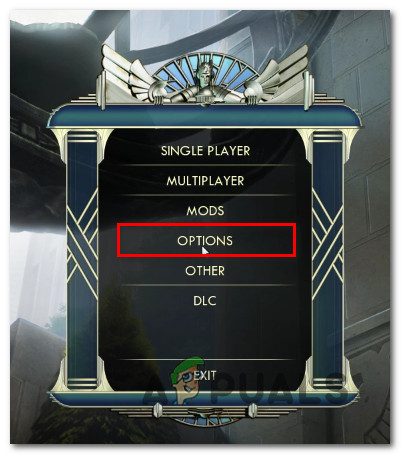 Accessing the Options menu
Accessing the Options menu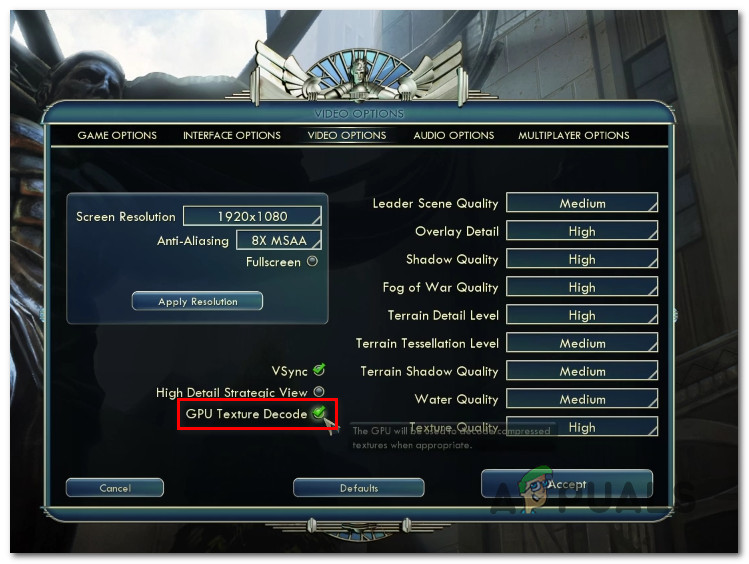 Disabling GPU Texture decode
Disabling GPU Texture decode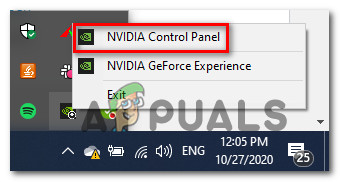 Accessing the Nvidia Control Panel program
Accessing the Nvidia Control Panel program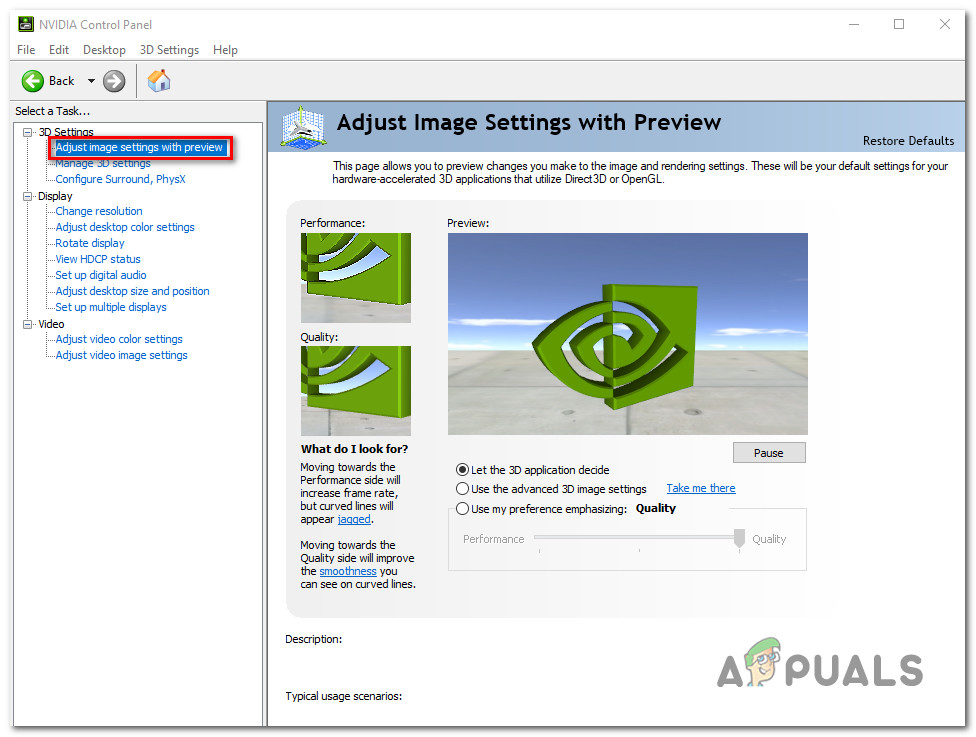 Accessing the Image Settings menu inside Nvidia Control Panel
Accessing the Image Settings menu inside Nvidia Control Panel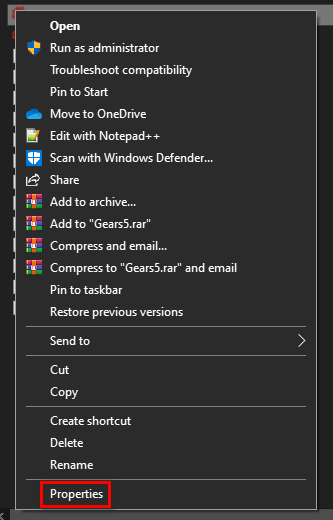 Accessing the Properties screen of the game executable
Accessing the Properties screen of the game executable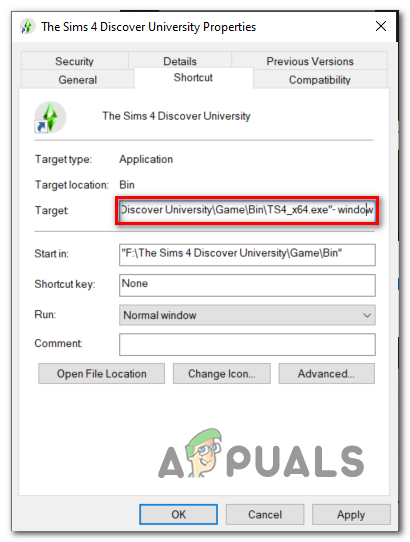 Forcing the shortcut to work in -window mode
Forcing the shortcut to work in -window mode 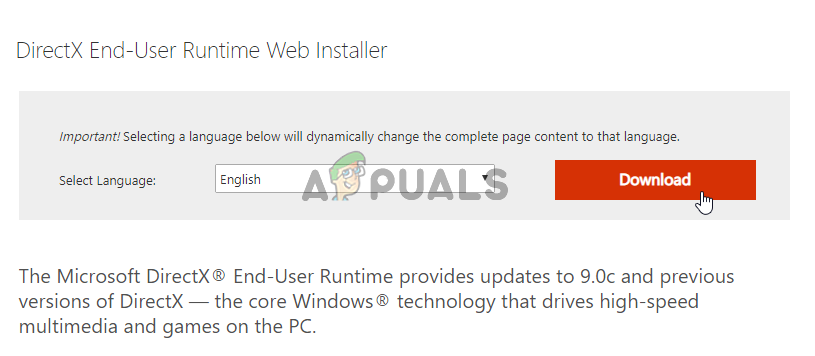 Downloading the DirectX End-User Runtime Web Installer
Downloading the DirectX End-User Runtime Web Installer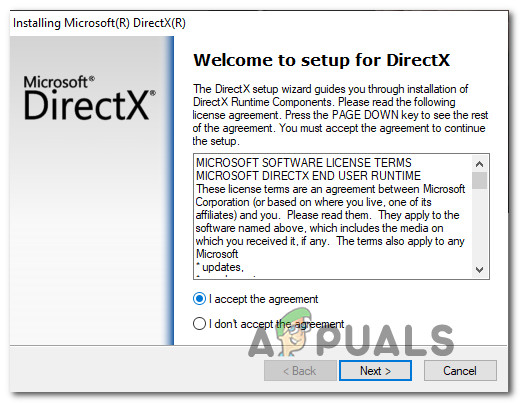 Installing DirectX End-User Runtime
Installing DirectX End-User Runtime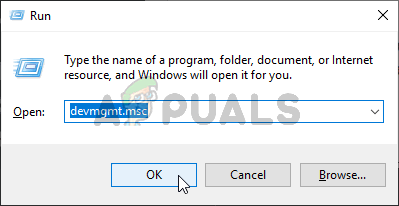 Running Device Manager
Running Device Manager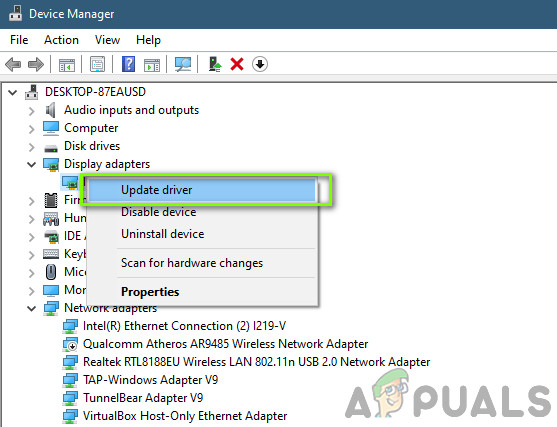 Updating Graphics Driver Manually
Updating Graphics Driver Manually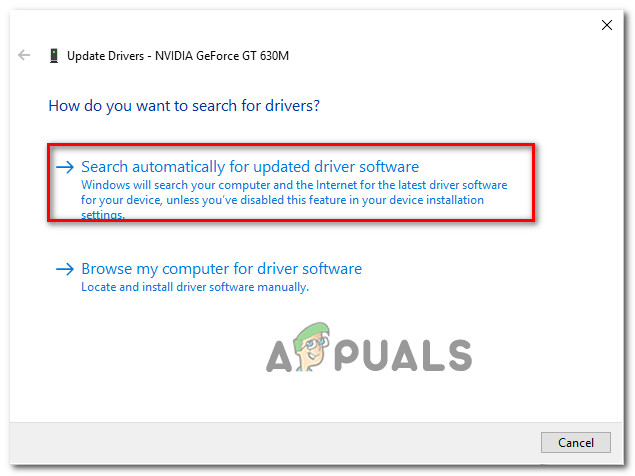 Searching for the newest driver automatically
Searching for the newest driver automatically




















































